
Бұл мақалада біз сізге өзіңіздің жеке серверіңізді TeamSpeak-те қалай жасау керектігін және оның негізгі параметрлерін орындаймыз. Жасалған процедурадан кейін сіз серверді толық басқаруды, модераторларды тағайындай аласыз, бөлмелер құрыңыз және достарыңызды қарым-қатынас жасауға шақыра аласыз.
TeamSpeak-те сервер құру
Жасауды бастамас бұрын, сервер сіздің компьютеріңіз қосулы болған кезде ғана жұмыс істеуіне назар аударыңыз. Егер сіз оны аптасына жеті күн үзіліссіз жұмыс істегіңіз келсе, онда сіз хостингтің қызметтерін пайдалануыңыз керек. Енді сіз әрекеттерді қарастыруға кірісе аласыз.Жүктеу және алғашқы іске қосу
- Ресми веб-сайтта сіз қажетті мұрағатты файлдармен жүктей аласыз. Мұны істеу үшін «Жүктеулер» бөліміне өтіңіз.
- Енді «Сервер» қойындысына өтіп, амалдық жүйеңізге қажетті ақпаратты жүктеңіз.
- Жүктелген мұрағатты кез келген қалтаға орауға болады, содан кейін TS3Server файлын аша аласыз.
- Сіз ашылатын терезеде сізге қажет үш графиканы көресіз: Кіру, пароль және сервер әкімші белгісі. Оларды мәтіндік редактордан немесе қағазда жазу керек. Бұл деректер серверге қосылу және әкімші құқықтарын алу үшін пайдалы болады.
Download TeamSpeak Server
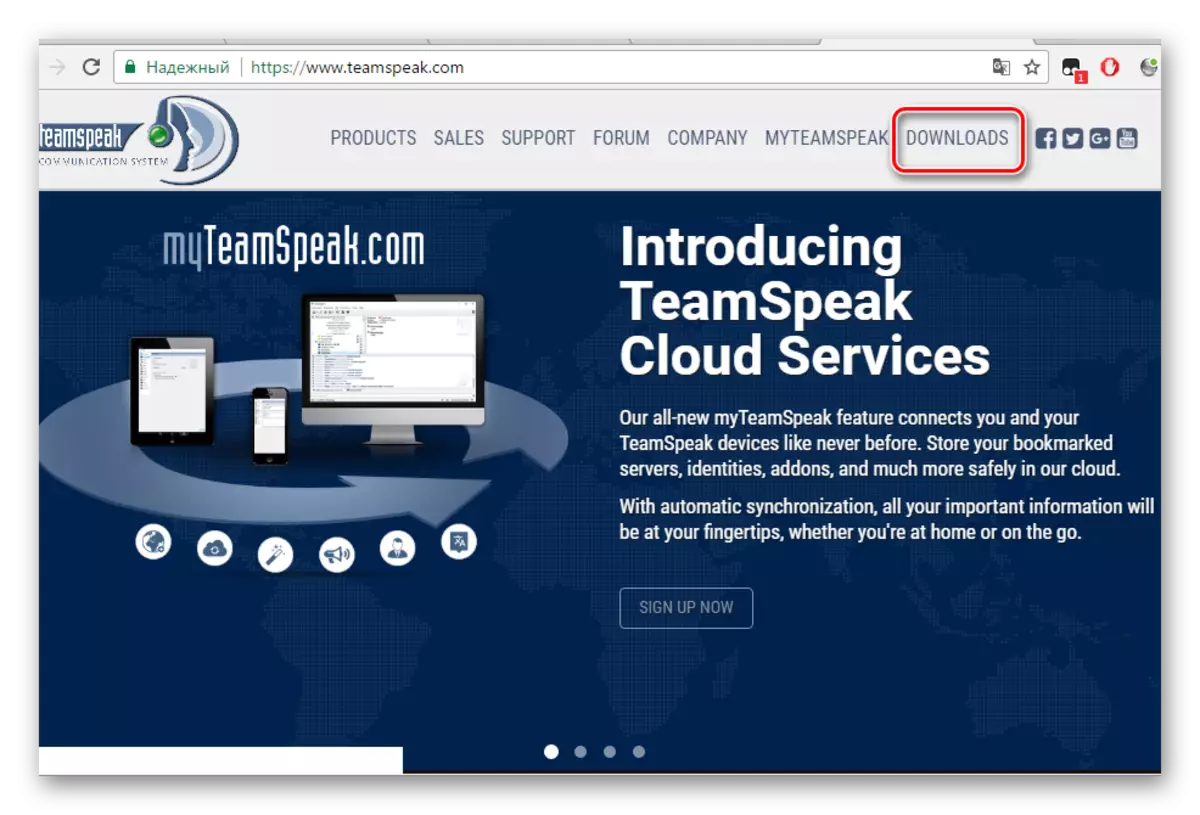


Сервер ашылмас бұрын, Windows брандмауэрінен ескертуді қоса аласыз. Бұл жағдайда сіз жұмысты жалғастыру үшін «Access бағдарламасына» басу керек.


Енді сіз бұл терезені жауып, бәрі қажет болған жағдайда жұмыс істей аласыз. TeamSpeak логотипі бар қажетті белгішені көру үшін тапсырмалар тақтасына қараңыз.

Жасалған серверге қосылыңыз
Енді, жай ғана жасалған сервердің толыққанды жұмысын құру үшін, сіз оған байланыс жасауыңыз керек, содан кейін бірінші параметрлерді шығарыңыз. Мұны келесідей жасай аласыз:
- Тимпикті іске қосыңыз, содан кейін «Қосылымдар» қойындысына өтіп, «Қосылу» таңдау керек.
- Енді мекенжайды енгізіңіз, сонда сіз үшін компьютеріңіздің IP-ді енгізу керек. Бүркеншік ат кез келгенін таңдай алады және сіз бірінші бастаған кезде көрсетілгенді енгізе аласыз.
- Бірінші байланыс орындалды. Сізге әкімші құқығын алу ұсынылады. Мұны істеу үшін сервер әкімші таңбалауышымен көрсетілген нәрсені енгізіңіз.
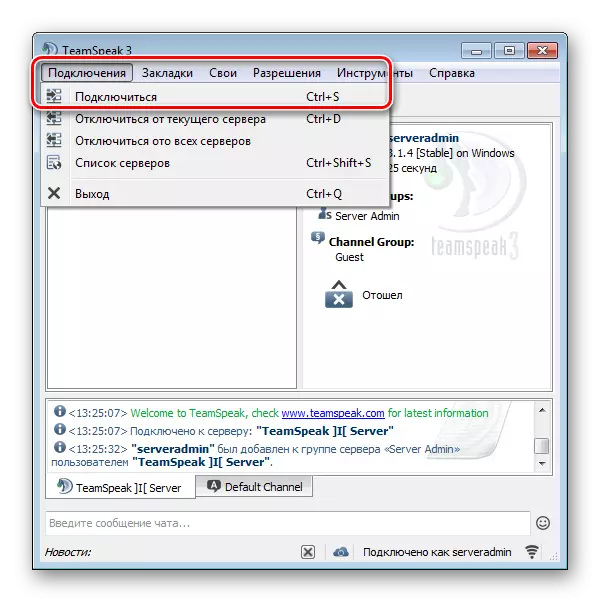

Компьютердің IP мекенжайын біліңіз

Бұл сервердің құрылуын жасайды. Енді сіз оның әкімшісісіз, модераторлар тағайындай аласыз және бөлмелерді басқара аласыз. Достарды серверге шақыру үшін сіз оларға қосыла алатын IP мекен-жайы мен парольді айтуыңыз керек.
